Mac'te Safari Başlangıç Sayfanızı Nasıl Kişiselleştirebilirsiniz
Elma Mac Kahraman Macos Safari / / February 27, 2021
Son Güncelleme
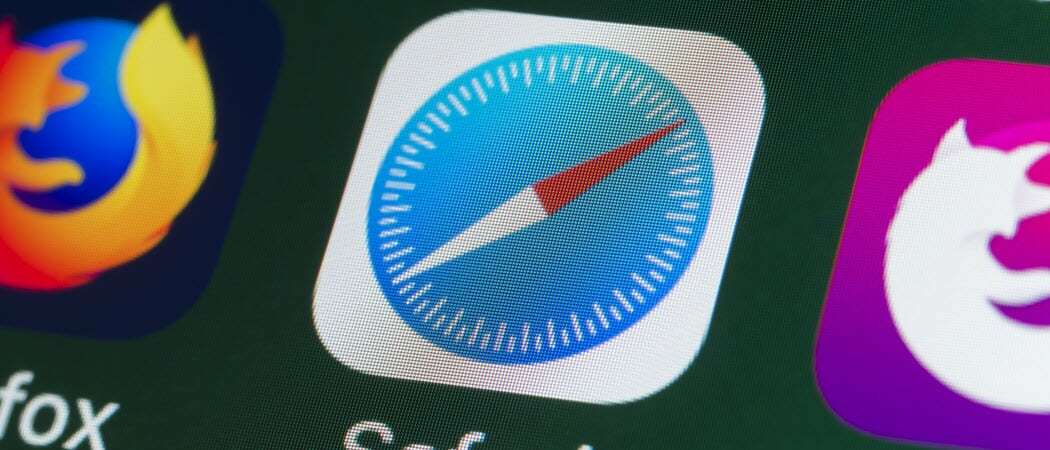
MacOS Big Sur ile, kullanıcılar Safari başlangıç sayfasıyla çok daha fazlasını yapma olanağına kavuştu. Benzer Firefox'ta ana sayfa, hangi içeriğin görüntüleneceğine siz karar verebilirsiniz. Bu, Safari'yi her açtığınızda keyif aldığınız siteleri yeniden ziyaret etmek için kullanışlı hale getirir.
Ek olarak, arka planı değiştirebilir, iOS cihazlarınızdaki sekmelere erişebilir ve siz göz atarken izleyicileri gösteren bir Gizlilik Raporu görüntüleyebilirsiniz. Burada, Safari başlangıç sayfanızı kişiselleştirmek için neler yapabileceğinizi ve bunu nasıl yapacağınızı göstereceğiz.
Mac'te Safari Başlangıç Sayfasını kişiselleştirin
Sizin için en iyi sayfayı kullandığınızdan emin olmak için, Safari'de yeni pencereler, sekmeler ve ana sayfa için sayfayı nasıl seçeceğinizi göstererek başlayacağız.
Ana Sayfanızı, Yeni Pencereleri ve Yeni Sekme Sayfalarını Ayarlayın
- Mac'inizde Safari'yi açın ve Safari > Tercihler menü çubuğundan.
- Seçin Genel. En üstte, Başlangıç Sayfasını kullanmak için değiştirebileceğiniz iki yer var.
- Yanındaki açılır kutuları tıklayın Yeni pencereler ile açılır ve Yeni sekmeler açılır. Güncellenen Başlangıç Sayfasını kesinlikle kişiselleştirmek ve kullanmak istiyorsanız, listeden seçin. Alternatif olarak, Ana Sayfanızı, boş bir sayfayı veya aynı sayfayı seçebilirsiniz.
- Bu tercihlerdeyken Ana Sayfanızı da ayarlayabilirsiniz. URL'yi şunun için kutuya girin: Ana Sayfa veya tıklayın Mevcut Sayfaya Ayarla tercih ederseniz düğmesine basın.
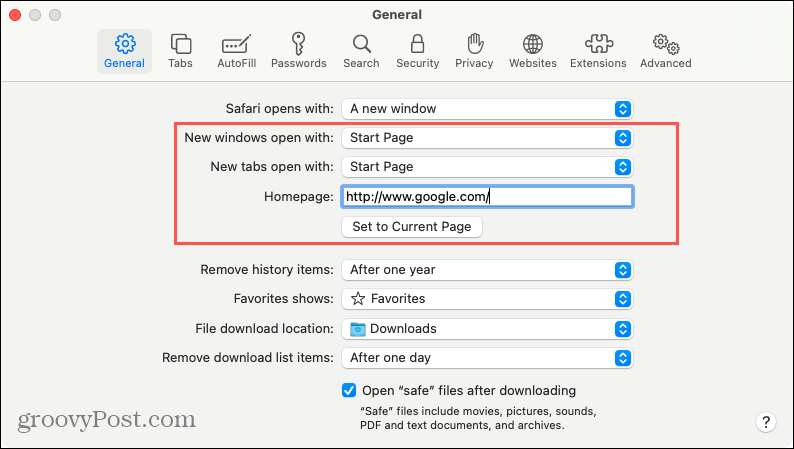
Tüm bunlar ayarlandıktan sonra, Tercihleri kapatabilirsiniz çünkü tartışacağımız kalan özelleştirme seçenekleri için bunlara ihtiyacınız olmayacak.
İçeriği Özelleştirin
Safari Başlangıç Sayfanıza, yukarıdaki 3. Adımda belirlediğiniz seçeneklere bağlı olarak yeni bir pencere veya sekme ile erişin.
Sayfadaki boş bir noktaya sağ tıklayın veya Ayarlar sağ alt köşedeki simge. Başlangıç Sayfanızda görüntülemek istediğiniz içeriği seçmek için işaretleyin. Favoriler, Sık Ziyaret Edilenler, Gizlilik Raporu, Siri Önerileri, Okuma Listesi ve iCloud Sekmelerini görüntüleyebilirsiniz.
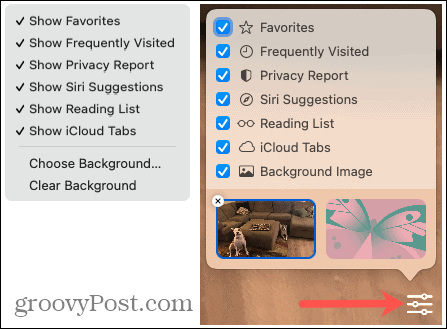
Bu seçenekler size gerçekten görüntülemek istediklerinizin harika bir seçimini sunar. Değiştirmesi çok kolay olduğu için, görünümünüzü istediğiniz zaman hızlı bir şekilde ayarlayabilirsiniz.
Bir Arka Plan Seçin
Güne ilham verici bir resimle, çocuklarınızın resmiyle veya evcil hayvanlarınızın fotoğrafıyla (benim gibi) başlamayı seviyorsanız, arka plan için istediğinizi seçebileceğinizi bilmekten mutluluk duyacaksınız. Ve Başlangıç Sayfası duvar kağıdınızı birkaç farklı yoldan seçebilirsiniz.
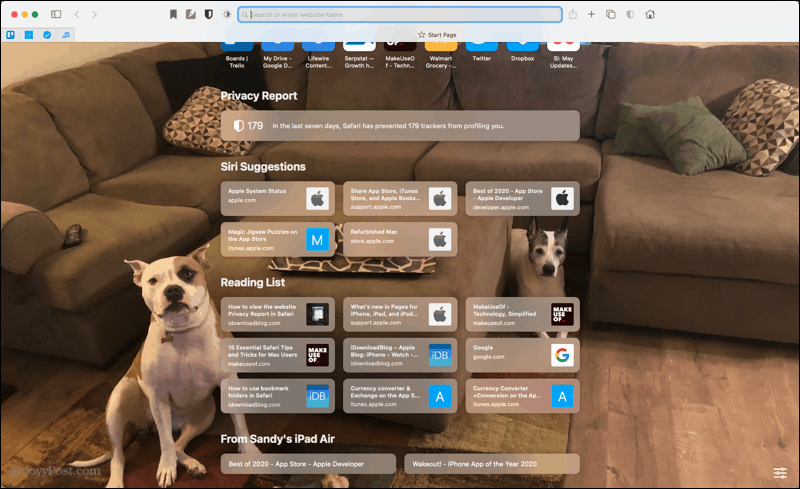
Yerleşik Arka Plan Kullanın
Soyut bir şey istiyorsanız, Apple birkaç şık görünümlü arka plan sağlar.
- Tıkla Ayarlar Başlangıç Sayfasının sağ alt köşesindeki simge.
- İçin kutuyu işaretleyin Arka plan görüntüsü Eğer gerekliyse.
- Alt kısımda, önizlemelerde görüntülerden birini seçin. Hepsini görmek için sağa kaydırabilirsiniz.
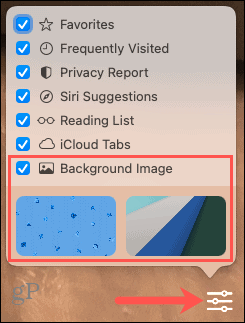
Kendi Arkaplanınızı Kullanın
- Tıkla Ayarlar Başlangıç Sayfasının sağ alt köşesindeki simge.
- İçin kutuyu işaretleyin Arka plan görüntüsü Eğer gerekliyse.
- Tıkla artı işareti Yerleşik arka plan seçeneklerinin en solundaki kare. Alternatif olarak, sayfadaki boş bir noktayı sağ tıklayıp Arkaplan seç.
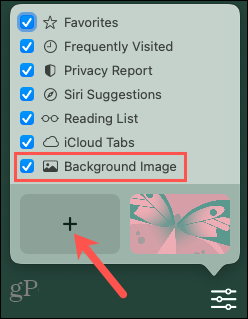
- Kullanmak istediğiniz görsele göz atın, seçin ve tıklayın Seç.
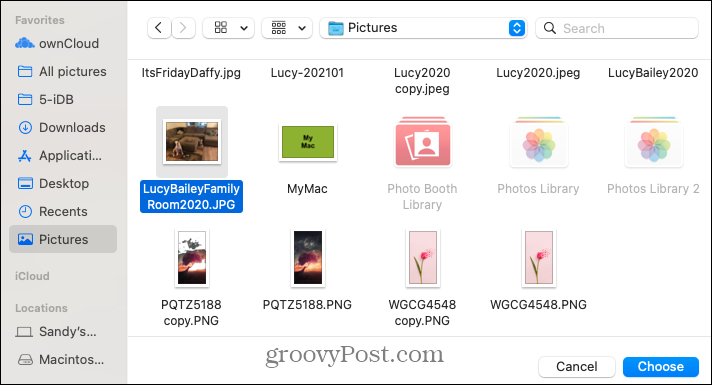
Zaman Kazandıran İpucu: Görünümde, bir klasörde veya Fotoğraflar uygulamasında bir fotoğrafınız varsa, bunu Safari Başlangıç Sayfanıza sürükleyip bırakmanız yeterlidir. Arka plan anında değişecek.
Başlangıç Sayfasında İçerik Görünümünü Ayarlayın
Sayfanızda istediğiniz içeriği seçtikten sonra, Başlangıç Sayfasının kendisinde birkaç ayarlama yapabilirsiniz. Seçtiğiniz içeriğe bağlı olarak aşağıdaki seçeneklere göz atın.
Sık Ziyaret Edilenler: Bu web sitelerini Başlangıç Sayfasında küçük resimler veya simgeler olarak görüntüleyebilirsiniz. Bu bölümdeki bir siteyi sağ tıklayın ve Simge Olarak Görüntüle veya Küçük Resimler Olarak Görüntülemevcut ekrana bağlı olarak.

Siri Önerileri: Siri tarafından önerilen siteler, iCloud Sekmeleriniz ve Yer İşaretleriniz gibi yerlerden gelir. Belki de az ya da çok görmek isteyeceğiniz bir veya iki site vardır, böylece Siri'ye haber verebilirsiniz. Bu bölümdeki bir siteyi sağ tıklayın ve aşağıdaki gibi bir seçenek belirleyin: Bu Web Sitesini Önerme veya Daha Az Öner.
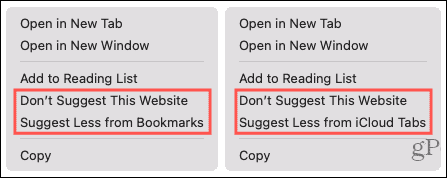
Okuma listesi: Safari Okuma Listenizden daha fazla veya daha az öğe göstermek için bu bölümü genişletebilir veya daraltabilirsiniz. İmlecinizi bölümün üzerine getirdiğinizde, Daha fazla göster veya Daha az göster sağda seçenek ekranı.
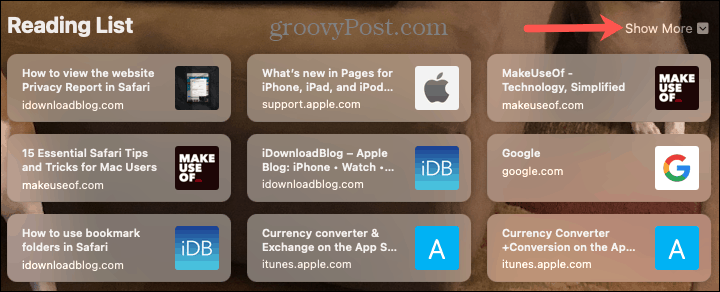
iCloud Sekmeleri: Alt kısımda, diğer Apple aygıtlarınızda açık olan iCloud sekmeleri bulunur. Unutmayın, iCloud ayarlarınızda Safari'nin etkinleştirilmiş olması gerekir. Birden çok cihazla senkronize ediyorsanız, Başlangıç Sayfanızda hangi cihazın görüntüleneceğini seçebilirsiniz. İmlecinizi o bölüme getirin ve oklar listeden bir cihaz seçmek için tıklayın.

Safari Başlangıç Sayfanız, Sizin Tarzınız
Safari Başlangıç Sayfanızda gördüklerinizi değiştirmek için ayrı bir alan açmanız gerekmediğinden, isterseniz bunu her gün veya her saat değiştirebilirsiniz. Diğer Apple cihazlarınızdan favorilerinizi, sık ziyaret ettiğiniz siteleri veya açık sekmeleri görüntülemek veya gizlemek hızlı ve kolaydır. Peki, Safari Başlangıç Sayfanızı nasıl kişiselleştireceksiniz?
Mac'te ve iOS'ta Safari ile çalışmanın başka yollarıyla ilgileniyorsanız, şu adrese göz atın: Safari’nin Okuyucu Görünümü otomatik olarak nasıl kullanılır ve indirme konumu nasıl değiştirilir dosyalar için.
Mağaza İçi Fiyat Eşleştirmesi: Tuğla ve Harç Kolaylığıyla Çevrimiçi Fiyatlar Nasıl Elde Edilir
Mağazada satın almak, daha yüksek fiyatlar ödemeniz gerektiği anlamına gelmez. Fiyat eşleştirme garantileri sayesinde tuğla ve harç ile online indirimler alabilirsiniz ...
Dijital Hediye Kartı ile Disney Plus Aboneliği Hediye Etme
Disney Plus'ı beğendiyseniz ve bunu başkalarıyla paylaşmak istiyorsanız, işte Disney + Gift aboneliğini şu şekilde satın alabilirsiniz ...
Google Dokümanlar, E-Tablolar ve Slaytlarda Dokümanları Paylaşma Kılavuzunuz
Google'ın web tabanlı uygulamalarıyla kolayca ortak çalışabilirsiniz. İşte Google Dokümanlar, E-Tablolar ve Slaytlar'da izinlerle paylaşma kılavuzunuz ...



